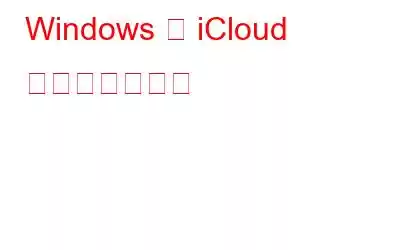iPhone гғҰгғјгӮ¶гғјгҒ®дёӯгҒ«гҒҜгҖҒWindows гӮігғігғ”гғҘгғјгӮҝгҒ§дҪңжҘӯгҒҷгӮӢгҒ“гҒЁгӮ’еҘҪгӮҖдәәгӮӮгҒ„гӮӢгҒӢгӮүгҖҒеҝ…гҒҡгҒ—гӮӮ Mac гӮ’жүҖжңүгҒҷгӮӢеҝ…иҰҒгҒҜгҒӮгӮҠгҒҫгҒӣгӮ“гҖӮгҒ—гҒӢгҒ—гҖҒдёЎж–№гҒ®гғҮгғҗгӮӨгӮ№гӮ’еҗҢжңҹгҒҷгӮӢгҒ®гҒҜе°‘гҒ—йӣЈгҒ—гҒ„гҒЁжҖқгҒ„гҒҫгҒӣгӮ“гҒӢ?
д»ҘеүҚгҖҒApple гҒҜ iTunes for Windows гӮ’иө·еӢ•гҒҷгӮӢгҒ“гҒЁгҒ§гҖҒгӮӘгғјгғҮгӮЈгӮӘ гғ•гӮЎгӮӨгғ«гҒЁгғ“гғҮгӮӘ гғ•гӮЎгӮӨгғ«гҒ®и»ўйҖҒгҒ®жүӢй–“гӮ’и»ҪжёӣгҒ—гҒҫгҒ—гҒҹгҖӮ Windows з”Ё iCloud гғҗгғӘгӮўгғігғҲгӮ’дҪҝз”ЁгҒҷгӮӢгҒЁгҖҒiPhone гҒЁ Windows й–“гҒ®еҗҢжңҹгҒҢз°ЎеҚҳгҒ«гҒӘгӮҠгҒҫгҒ—гҒҹгҖӮ
гҒ“гҒ®жҠ•зЁҝгҒ§гҒҜгҖҒWindows гҒ§ iCloud гӮ’дҪҝз”ЁгҒҷгӮӢж–№жі•гҒ«гҒӨгҒ„гҒҰиӘ¬жҳҺгҒ—гҒҫгҒҷгҖӮ
iCloud On гӮ’гғҖгӮҰгғігғӯгғјгғүWindows
Windows гҒ§ iCloud гӮ’гғҖгӮҰгғігғӯгғјгғүгҒ—гҒҰдҪҝз”ЁгҒҷгӮӢгҒ«гҒҜгҖҒж¬ЎгҒ®жүӢй ҶгҒ«еҫ“гҒ„гҒҫгҒҷгҖӮ
- жңҖеҲқгҒ®жүӢй ҶгҒҜгҖҒеҗҢжңҹгҒҷгӮӢгҒҷгҒ№гҒҰгҒ® Apple гғҮгғҗгӮӨгӮ№гҒ§ iCloud гӮ’гӮ»гғғгғҲгӮўгғғгғ—гҒҷгӮӢгҒ“гҒЁгҒ§гҒҷгҖӮ
- ж¬ЎгҒ«гҖҒWindows гӮігғігғ”гғҘгғјгӮҝгҒ§гӮўгӮҜгӮ»гӮ№гҒ—гҒҹгҒ„гҒҷгҒ№гҒҰгҒ®гғҮгғјгӮҝгӮ’ iCloud гҒ«еҗҢжңҹгҒ—гҒҫгҒҷгҖӮ
ж¬ЎгҒ«гҖҒWindows з”Ё iCloud гӮ’гғҖгӮҰгғігғӯгғјгғүгҒ—гҒҫгҒҷгҖӮ - гғҖгӮҰгғігғӯгғјгғүгҒ—гҒҹгӮүгҖҒWindows гҒ« iCloud гӮ’гӮӨгғігӮ№гғҲгғјгғ«гҒ—гҒҫгҒҷгҖӮ
- iCloud гӮ’гӮӨгғігӮ№гғҲгғјгғ«гҒ—гҒҹеҫҢгҖҒWindows гӮігғігғ”гғҘгғјгӮҝгӮ’еҶҚиө·еӢ•гҒ—гҒҫгҒҷгҖӮ
- гӮ·гӮ№гғҶгғ гӮ’еҶҚиө·еӢ•гҒ—гҒҫгҒҷгҖӮ гҖҒiCloudгӮ’й–ӢгҒҚгҒҫгҒҷгҖӮ Apple ID гҒ§гӮөгӮӨгғігӮӨгғігҒ—гҒҫгҒҷгҖӮ
- ж¬ЎгҒ®з”»йқўгҒ§гҒҜгҖҒгҒҷгҒ№гҒҰгҒ®гғҮгғҗгӮӨгӮ№гҒ§гӮўгӮҜгӮ»гӮ№гҒ—гҒҹгҒ„ж©ҹиғҪгӮ„гӮігғігғҶгғігғ„гӮ’йҒёжҠһгҒ§гҒҚгҒҫгҒҷгҖӮ [йҒ©з”Ё] гӮ’гӮҜгғӘгғғгӮҜгҒ—гҒҫгҒҷгҖӮ
гғ–гғғгӮҜгғһгғјгӮҜгӮ’иҝҪеҠ гҒҷгӮӢе ҙеҗҲгҒҜгҖҒ[гғ–гғғгӮҜгғһгғјгӮҜ] гҒ®жЁӘгҒ®гғңгғғгӮҜгӮ№гҒ«гғҒгӮ§гғғгӮҜгғһгғјгӮҜгӮ’д»ҳгҒ‘гҒҫгҒҷгҖӮ
жіЁ
: Windows з”Ё iCloud гҒҜгҖҒiCloud еҶҷзңҹгҖҒгғүгғ©гӮӨгғ–гҒӘгҒ©гӮ’гӮөгғқгғјгғҲгҒ—гҒҫгҒҷгҖӮгҒҫгҒҹгҖҒWindows дёҠгҒ® Outlook гҒ«гӮ«гғ¬гғігғҖгғјгҖҒйҖЈзөЎе…ҲгҒӘгҒ©гӮӮзө„гҒҝиҫјгҒҫгӮҢгҒҰгҒ„гҒҫгҒҷгҖӮDropbox гҒЁгҒҜз•°гҒӘгӮҠгҖҒiCloud гҒҜгғ•гӮЎгӮӨгғ« гӮЁгӮҜгӮ№гғ—гғӯгғјгғ©гғјгҒ®гғҡгӮӨгғігҒ®е·ҰеҒҙгҒ«гҒӮгӮӢгӮҜгӮӨгғғгӮҜ гӮўгӮҜгӮ»гӮ№ гғҡгӮӨгғігӮ„гҒҠж°—гҒ«е…ҘгӮҠгғҡгӮӨгғігҒ«гӮўгӮӨгӮігғігӮ’дҪңжҲҗгҒ—гҒҫгҒӣгӮ“гҖӮд»ҘдёӢгҒ®гҒ„гҒҸгҒӨгҒӢгҒ®жүӢй ҶгҒ§з°ЎеҚҳгҒ«е®ҹиЎҢгҒ§гҒҚгҒҫгҒҷ:
еҝ…иӘӯ: Mac гҒ§ iCloud гӮўгӮ«гӮҰгғігғҲгӮ’гӮ»гғғгғҲгӮўгғғгғ—гҒҷгӮӢж–№жі•
- iCloud гғ•гӮ©гғ«гғҖгғЎгӮӨгғігҒ®гғҰгғјгӮ¶гғјгғ•гӮ©гғ«гғҖгғјгҒ«иЎЁзӨәгҒ•гӮҢгҒҫгҒҷгҖӮгҒҹгҒЁгҒҲгҒ°гҖҒC:/Users/Srishti.Sisodia/iCloud Drive гҒ§зўәиӘҚгҒ§гҒҚгҒҫгҒҷгҖӮ
- дёҠиЁҳгҒ®жүӢй ҶгҒ«еҫ“гҒЈгҒҰгҖҒгғ•гӮ©гғ«гғҖгғјгӮ’иҰӢгҒӨгҒ‘гҒҫгҒҷгҖӮ
- гҒқгӮҢгӮ’иҰӢгҒӨгҒ‘гҒҰеҸігӮҜгғӘгғғгӮҜгҒ—гҒҫгҒҷгҖӮ
- гӮігғігғҶгӮӯгӮ№гғҲ гғЎгғӢгғҘгғјгҒӢгӮү [гӮҜгӮӨгғғгӮҜ гӮўгӮҜгӮ»гӮ№гҒ«гғ”гғіз•ҷгӮҒгҒҷгӮӢ] гӮ’йҒёжҠһгҒ—гҒҰгҖҒгғ•гӮЎгӮӨгғ« гӮЁгӮҜгӮ№гғ—гғӯгғјгғ©гғјгҒ®е·ҰеҒҙгҒ®гғ‘гғҚгғ«гҒ«гӮ·гғ§гғјгғҲгӮ«гғғгғҲгӮ’иҝҪеҠ гҒ—гҒҫгҒҷгҖӮ
Windows 7 гҒ®е ҙеҗҲгҒҜгҖҒiCloud Drive гҒҫгҒ§з§»еӢ•гҒ—гҒҹгӮүгҖҒгӮўгӮӨгӮігғігӮ’гғүгғ©гғғгӮ°гҒ—гҒҰгҒҠж°—гҒ«е…ҘгӮҠгҒ«гғүгғӯгғғгғ—гҒ—гҒҫгҒҷгҖӮ
Windows з”Ё iCloud гӮ’гғҖгӮҰгғігғӯгғјгғүгҒ—гҒҰдҪҝз”ЁгҒҷгӮӢж–№жі•гҒҢгӮҸгҒӢгҒЈгҒҹгҒ®гҒ§гҖҒж¬ЎгҒ®жүӢй ҶгҒ«йҖІгӮ“гҒ§гҒҸгҒ гҒ•гҒ„гҖӮ Windows гӮігғігғ”гғҘгғјгӮҝдёҠгҒ®гҒҷгҒ№гҒҰгҒ® iPhone гҒҠгӮҲгҒігҒқгҒ®д»–гҒ® Apple гғҮгғҗгӮӨгӮ№гҒ®гғҮгғјгӮҝгҒ«гӮўгӮҜгӮ»гӮ№гҒ—гҒҫгҒҷгҖӮ
иӘӯгҒҝеҸ–гӮҠ: 0